
આ સમીક્ષાને કમ્પ્યુટર, પ્રોગ્રામ ક્ષમતાઓ અને પ્રોગ્રામના મફત સંસ્કરણની મર્યાદાઓને દૂરસ્થ રૂપે ઍક્સેસ કરવા માટે સ્પ્લેશટોપ વ્યક્તિગતના ઉપયોગ વિશેની વિગતો. એ જ ગોલ માટે અન્ય ઉપયોગિતાઓ: કમ્પ્યુટર પર રીમોટ ઍક્સેસ માટેના શ્રેષ્ઠ પ્રોગ્રામ્સ. સ્પ્લેશટોપ ડેવલપર પાસે બે વધુ રસપ્રદ ઉકેલો છે: મિરરિંગ 360 આઇફોન અને એન્ડ્રોઇડથી છબીઓને કમ્પ્યુટર અને વાયર થયેલ XDisplay પર પ્રસારિત કરવા માટે, Android ટેબ્લેટ અથવા ફોનને બીજા કમ્પ્યુટર મોનિટરમાં રૂપાંતરિત કરવા માટે.
તકો અને પ્રતિબંધો સ્પ્લેશટૉપ વ્યક્તિગત, પ્રોગ્રામની ઇન્સ્ટોલેશન
સ્પ્લેશટોપ રીમોટ એક્સેસ અને કમ્પ્યુટર મેનેજમેન્ટ માટેના પ્રોગ્રામ્સ માટે ઘણા વિકલ્પો રજૂ કરે છે: જે લોકો દૂરસ્થ વપરાશકર્તાઓને મદદ કરવા અથવા સંસ્થાઓમાં કમ્પ્યુટર્સને જાળવવા માટે રચાયેલ છે તે ચૂકવવામાં આવે છે. સ્પ્લેશટોપ પર્સનલ વર્ઝન એક વપરાશકર્તા દ્વારા ખાનગી ઉપયોગ પર ધ્યાન કેન્દ્રિત કરે છે અને નીચેની કી મર્યાદાઓને લાગુ કરે છે:
- ફક્ત તે જ નેટવર્કમાં જ ઍક્સેસ: એટલે કે, બધા ઉપકરણો એક રાઉટરથી કનેક્ટ થવું આવશ્યક છે. ત્યાં કોઈ સમય મર્યાદા નથી.
- મહત્તમ 5 રીમોટ કમ્પ્યુટર્સ (વિન્ડોઝ, મેક ઓએસ, લિનક્સ).
- ફાઇલોને દૂરસ્થ કમ્પ્યુટર પર અને તેનાથી સ્થાનાંતરિત કરવાની કોઈ શક્યતા નથી.
કમ્પ્યુટરમાં રિમોટ ઍક્સેસવાળા ઉપકરણ તરીકે, કમ્પ્યુટર અથવા વિંડોઝ અને મેકોસ લેપટોપનો ઉપયોગ કરી શકાય છે, તેમજ મોબાઇલ એપ્લિકેશન્સ (આઇઓએસ પેઇડ એપ્લિકેશન, Android માટે મફત).
પ્રોગ્રામમાં બે ભાગોનો સમાવેશ થાય છે: સ્પ્લેશટૉપ વ્યક્તિગત (કમ્પ્યુટર અથવા અન્ય ઉપકરણ પર ઇન્સ્ટોલ કરેલ છે કે જે રીમોટ ઍક્સેસ) અને સ્પ્લેશૉપ સ્ટ્રીમર (તમે જે ઉપકરણને દૂરસ્થ રૂપે નિયંત્રિત કરવા માંગો છો તેના પર ઇન્સ્ટોલ કરવા માટે).
તમે સત્તાવાર સાઇટ https://www.splashtop.com/ વ્યક્તિગતથી સ્પ્લેશટોપ વ્યક્તિગત ડાઉનલોડ કરી શકો છો, એપ્લિકેશન વિન્ડોઝ 10 માટે પણ ઉપલબ્ધ છે, તમે તેનો ઉપયોગ કરી શકો છો. રિમોટ કમ્પ્યુટર માટે સ્ટ્રીમર એ જ પૃષ્ઠ પર ઉપલબ્ધ છે.

સ્થાપન મુશ્કેલીઓનું પ્રતિનિધિત્વ કરતું નથી, કંઈક વધારાની અને સંભવિત રૂપે બિનજરૂરી ઇન્સ્ટોલ કરેલું નથી, પરંતુ સ્પ્લેશૉટૉપ એકાઉન્ટ બનાવવું જરૂરી છે.
સ્થાનિક નેટવર્ક પર કમ્પ્યુટરને દૂરસ્થ રીતે સંચાલિત કરવા માટે સ્પ્લેશટોપનો ઉપયોગ કરવો
સ્પ્લેશટોપને ઉપકરણ પર વ્યક્તિગત ઇન્સ્ટોલ કર્યા પછી, જેની સાથે કંટ્રોલ અને સ્પ્લેશૉપ સ્ટ્રીમર તમે જે ઉપકરણ પર નિયંત્રણ કરવા માંગો છો તેના પર કરવામાં આવશે:
- પ્રોગ્રામમાં બનાવેલ એકાઉન્ટ હેઠળ જાઓ. લૉગિન અને પાસવર્ડ દાખલ કર્યા પછી, પહેલીવાર તમને "આ ઉપકરણની પુષ્ટિ" કરવા માટે કહેવામાં આવશે - પત્ર મેલ પર આવશે, જ્યાં તમારે "આ ઉપકરણને પ્રમાણીકૃત કરો" ક્લિક કરવાની જરૂર છે અને તેથી દરેક ઉપકરણો માટે. પુષ્ટિ કર્યા પછી, ઇનપુટ પુનરાવર્તન કરવું આવશ્યક છે.
- જ્યારે બધા ઉપકરણો પર ઇનપુટ બનાવવામાં આવે છે, અને તે સ્પ્લેશટોપ પર્સનમાં સમાન નેટવર્ક, તેમજ ઇન્ટરનેટથી કનેક્ટ થાય છે, તમે રીમોટ ઉપકરણોની સૂચિ (જો પ્રદર્શિત ન કરે તો, અપડેટ બટન પર ક્લિક કરો) જેના પર સ્પ્લેશટોપ સ્ટ્રીમર ઇન્સ્ટોલ કરેલું છે.
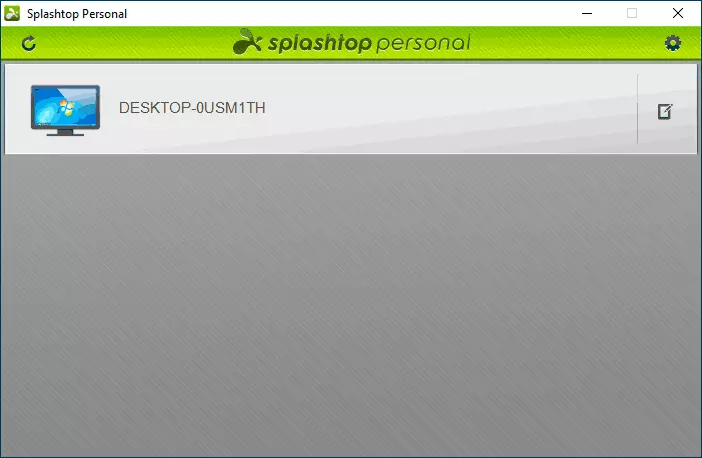
- તે તેના કનેક્શનને સ્થાપિત કરવા અને રિમોટ કંટ્રોલ મેળવવા માટે ઇચ્છિત રીમોટ કમ્પ્યુટર પર ક્લિક કરવાનું રહેશે. મેનૂમાં ઉપલબ્ધ કાર્યો, નાના: સ્વિચિંગ ગુણવત્તા (વધુ ખરાબ કરી શકાય છે, પરંતુ ઝડપી), પૂર્ણ સ્ક્રીન મોડ, સ્કેલિંગ મોડ, ctrl + Alt + del કી પસંદ કરો અને દૂરસ્થ કમ્પ્યુટરથી ડિસ્કનેક્ટ કરો.
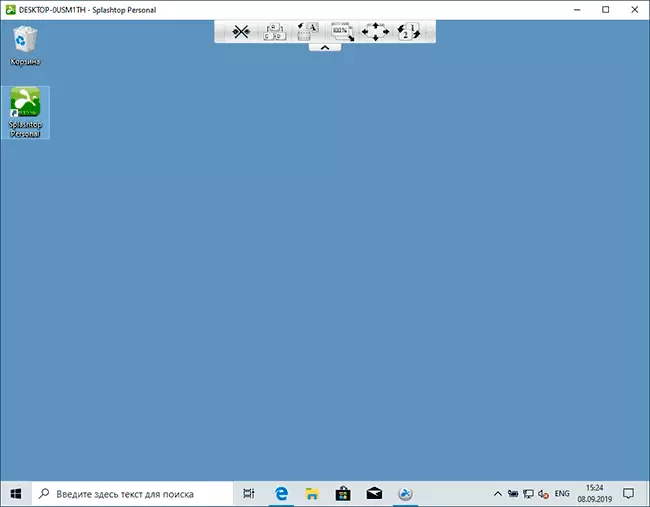
- ઉપયોગી બનવાની રસપ્રદ અને સક્ષમ - કનેક્ટ કરતી વખતે વધારાના પાસવર્ડની વિનંતી કરવાનો વિકલ્પ, સ્પ્લેશટૉપ સ્ટ્રીમરમાં સલામતી સેટિંગ્સ ટૅબ પર ઉપલબ્ધ છે (તમે તમારો પોતાનો કોડ દાખલ કરી શકો છો અથવા એકાઉન્ટ ડેટા સાથે વિન્ડોઝમાં લૉગ ઇન કરી શકો છો).
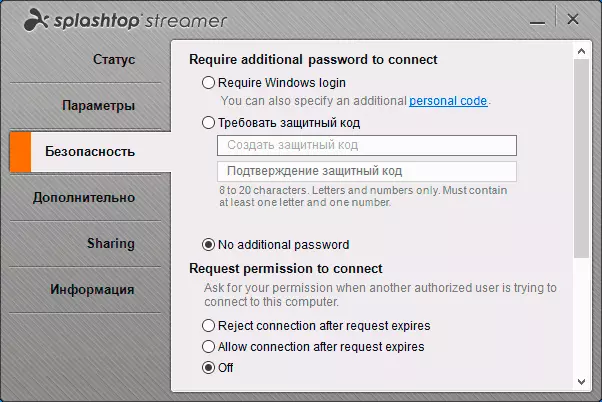
સારમાં, તે પ્રોગ્રામમાં ઉપલબ્ધ છે: કનેક્શન પછી, તમે રિમોટ કમ્પ્યુટરને નિયંત્રિત કરી શકો છો, ઍક્સેસ ઝડપ ખરાબ નથી, એપ્લિકેશન આંશિક રીતે રશિયનમાં અનુવાદિત થાય છે (બધા ઇન્ટરફેસ ઘટકો નહીં), પરંતુ હું તેને કૉલ કરી શકતો નથી , હકીકત એ છે કે ડિફૉલ્ટ રૂપે, પ્રોગ્રામમાં સ્પ્લેશટૉપ સર્વર્સને બાયપાસ કરીને, સ્થાનિક નેટવર્કમાં સીધો ઍક્સેસ વિકલ્પ છે.
ઉપરાંત, જો તમે સ્થાનિક નેટવર્કને ઇન્ટરનેટને ઍક્સેસ કરવાથી બંધ કરો છો, તો કનેક્શન ખોવાઈ ગયું છે: એવું માનવામાં આવે છે કે સર્વર્સ પર ફક્ત પ્રમાણીકરણ જ નથી, પરંતુ દૂરસ્થ ઍક્સેસની કામગીરી માટે જરૂરી વધારાની પ્રવૃત્તિ પણ છે.
પરિણામે: કોઈ વ્યક્તિ સ્પ્લેશૉપને વ્યક્તિગત માટે શક્ય છે અને કમ્પ્યુટરના રિમોટ કંટ્રોલ માટે અનુકૂળ સાધન લાગે છે, પરંતુ મારા મતે, જો આપણે સ્થાનિક નેટવર્ક પર ઉપયોગ વિશે વાત કરીએ છીએ, તો તે માઇક્રોસોફ્ટ ડેસ્કટોપને દૂર કરવા માટે પ્રાધાન્યક્ષમ છે: સંપૂર્ણપણે મફત, આ ઇન્ટરનેટની આવશ્યકતા નથી (પરંતુ તમે ઇન્ટરનેટથી ઍક્સેસને ગોઠવી શકો છો), વિવિધ પ્લેટફોર્મ્સ (Android, iPhone અને અન્ય) માટે ઉપલબ્ધ છે, અને કદાચ વધુ કાર્યક્ષમ રૂપે. પણ, જો તમારી પાસે વિન્ડોઝ 10 હોય, તો તમે જાણતા નથી કે રીમોટ કંટ્રોલને સરળ એમ્બેડ કરેલી એપ્લિકેશન ઝડપી સહાયનો ઉપયોગ કરીને મેળવી શકાય છે.
